Bấm vào đây để tải về Vietnamese Calendar 4.0 (5,76MB)
Tham khảo thêm:

- Click chuột phải vào biểu tượng của phần mềm (hình monitor màu xanh) ở khay hệ thống, sẽ hiển thị như hình bên dưới, click chuột chọn chức năng cần áp dụng.
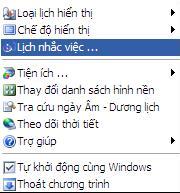 + Loại lịch hiển thị : Lịch Việt Nam hay lịch công giáo
+ Loại lịch hiển thị : Lịch Việt Nam hay lịch công giáo
+ Chế độ hiển thị : Theo lịch ngày hoặc lịch tháng
+ Lịch nhắc việc: chọn chế độ mà chương trình sẽ nhắc nhở như Nhắc việc, Báo giờ, Đăng nhập lại Windows, Khởi động máy tính, Tắt máy tính hoặc Mở chương trình.

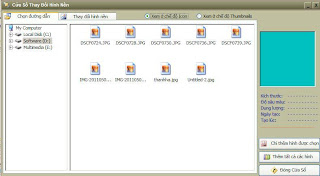
 + Theo dõi thời tiết: là tính năng mới bổ sung (chỉ áp dụng cho Win Vista/7)
+ Theo dõi thời tiết: là tính năng mới bổ sung (chỉ áp dụng cho Win Vista/7)
Tham khảo thêm:
- 4 phần mềm lịch Việt trên desktop miễn phí hay nhất
- 5 phần mềm lịch Vạn niên, vạn sự, phong thủy, xem bói, gieo quẻ trên desktop
- 5 phần mềm "treo" đồng hồ, lịch trên desktop miễn phí hay nhất
- Hướng dẫn sử dụng Lịch Vạn niên KCalendar trên desktop
- Hẹn giờ nhắc việc, báo giờ, tắt máy, khởi động, đăng nhập lại máy tính, hẹn giờ theo ngày âm lịch...
- Thay đổi hình nền trên màn hình desktop trong các hình nền đã chọn theo khoảng thời gian.
- Cho phép xác định và chọn vị trí hiển thị của tờ lịch ở tọa độ bất kỳ trên màn hình.
- Tự động thay đổi nội dung các câu ca dao, tục ngữ; tự kiểm tra, cập nhật phiên bản mới…
- Tra cứu ngày Dương Lịch bất kỳ và xuất ra ngày giờ Âm Lịch tương ứng.
- Hiển thị nội dung nhắc việc nhanh và quản lý lịch nhắc việc của các ngày trong phần lịch tháng bằng cách: Double Click chuột trực tiếp trên các ngày được hiển thị của tờ lịch tháng trên màn hình Desktop, sau đó tiến hành thêm, xóa, sửa các lịch nhắc việc.
* Hướng dẫn cài đặt
- Tải file Vietnamese Calendar v4.0.0 Installer.rar theo link ở trên, giải nén ra thư mục, bấm vào file Vietnamese Calendar v4.0.0 Installer.exe để cài đặt, khởi động lại hệ thống để hoàn tất.
- Sau khi cài đặt, chương trình sẽ hiển thị 1 tờ lịch ở góc trên bên phải màn hình, trên đó có các thông tin về ngày, tháng, năm hiện tại theo dương lịch và âm lịch, sự kiện đặc biệt của ngày đó (ngày lễ, ngày kỷ niệm...) hoặc câu ca dao, tục ngữ Việt Nam.
- Nếu sử dụng Win Vista/7, cài đặt tiếp tập tin "Tools for Win7.exe" có trong thư mục để hổ trợ chức năng xem thời tiết.
- Nếu lịch hiển thị thời gian không chính xác, Double click vào đồng hồ điện tử nằm phía dưới góc phải màn hình, chỉnh lại thời gian cho đúng.
- Click chuột phải vào biểu tượng của phần mềm (hình monitor màu xanh) ở khay hệ thống, chọn "Trợ giúp/Hướng dẫn sử dụng" để biết cách sử dụng phần mềm.
* Hướng dẫn một số tính năng- Click chuột phải vào biểu tượng của phần mềm (hình monitor màu xanh) ở khay hệ thống, sẽ hiển thị như hình bên dưới, click chuột chọn chức năng cần áp dụng.
+ Chế độ hiển thị : Theo lịch ngày hoặc lịch tháng
+ Lịch nhắc việc: chọn chế độ mà chương trình sẽ nhắc nhở như Nhắc việc, Báo giờ, Đăng nhập lại Windows, Khởi động máy tính, Tắt máy tính hoặc Mở chương trình.
+ Tự động thay đổi hình nền desktop: click vào mục Thay đổi danh sách hình nền. Tại thẻ Chọn đường dẫn, đặt đường dẫn đến nơi lưu file ảnh rồi nhấn nút Thêm các hình được chọn. Sau đó, chọn Thẻ thay đổi hình nền, chọn nút Thiết lập cấu hình để xác định khoảng thời gian chương trình tự động thay đổi hình nền trên desktop.
+ Tra cứu ngày âm - dương lịch: chọn mục Tra cứu ngày Âm - Dương lịch. Nhập ngày Âm lịch hoặc Dương lịch và tra cứu ngược lại. Bấm đồng ý để xuất ra kết quả





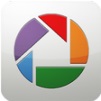







HỎI VÀ ĐÁP